
Filter Forgeプラグインがない場合は、公式開発者のWebサイトhttp://www.filterforge.com/download/からダウンロードしてください 。 Filter Forge Setup.exe(Windowsの場合)またはFilter Forge Setup.dmg(Mac OS Xの場合)インストーラーを実行して、コンピューターにプログラムをインストールします。 Photoshopでは、メニューの[フィルター]> [フィルターフォージ]に新しいアイテムが表示されます(Photoshopを再起動する必要がある場合があります)。
ステップ1.元の画像
Photoshopを起動し、元の画像Ctrl + Oを開きます。 サンクトペテルブルクでCanon A520カメラを使用して撮影した写真を使用しました。 私の写真には、「アンティーク」スタイルと矛盾する詳細はありません。たとえば、建物のアンテナ、車、または現代的な服装の人々です。 追加の詳細については、元の画像をよく見てください。 その場合、それらを削除するのに時間をかける必要があります。 このテーマに関して、ネットワークには多くの教訓があると思います。

ステップ2.コントラストを追加する
画像にコントラストを追加します:画像>調整>明るさ/コントラスト。 コントラスト:+30という値を選択しました。
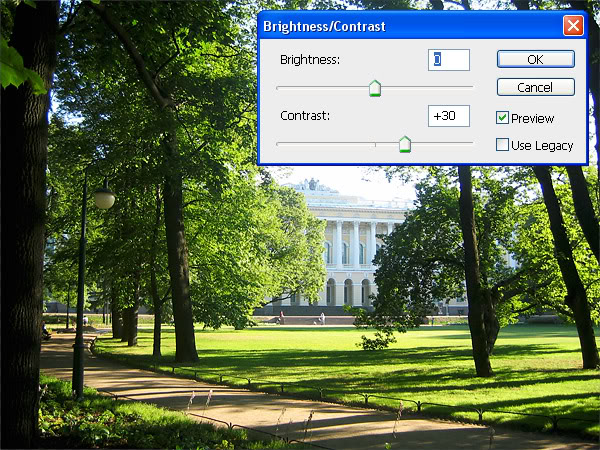
ステップ3.フィルター「古い写真」を適用する
Photoshopで、Filter Forgeプラグインを実行します(フィルター> Filter Forge)。 次に、 古い写真のフィルターページに移動し、[フィルターフォージで開く]ボタンをクリックします。 フィルターのダウンロードが開始されます(38.7 KB)。
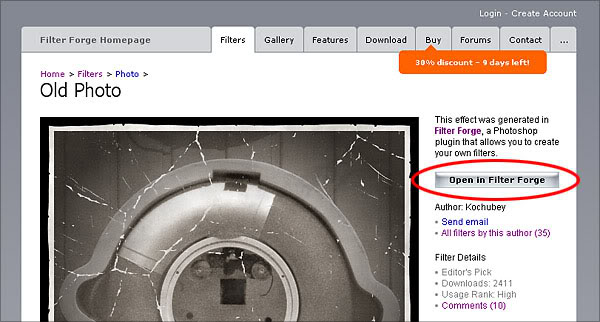
同様に、 Coffee Stainフィルターをダウンロードします。 後で役立つでしょう-それでスポットを作ります。
もう一度、フィルターリストで[古い写真](写真カテゴリ)を選択します。
ステップ4.フィルターパラメーターの選択
次に、写真に最適なパラメーターを選択します。 まず、既存のプリセット([プリセット]タブ)を適用しようとしています-プレビューをダブルクリックすると、画像にエフェクトが適用されます。 適切なものを見つけましたが、それでもパラメーターを変えたいと思います。 [設定]タブに移動して、スライダーの移動を開始します。
もう1つの素晴らしい点があります-ランダム値ジェネレーター(ランダム化)と[次のバリアント]ボタン。 クリックすると、プログラムはパラメーター値をランダムに生成します。 正しい組み合わせが見つかるまで、このボタンをクリックするだけです。
結果はそのような写真です:

ステップ5.フィルター「Coffee Stain」でスポットを作成します
次に、Photoshopで新しいレイヤーを作成します。 たとえば、「Stain」と名前を付けて、Filter Forgeを実行します(メニューの[フィルター]> [Filter Forge]で)。 コーヒーステインフィルターを選択します-これは、テクスチャセクションのその他カテゴリにあります。
小さな叙情的な余談:Filter Forgeプログラムのカテゴリのリストに、たとえばMisc、Frame、Patternsなどの同じ名前のアイテムがあることに気づいたでしょう。 これは、Filter Forgeでは、ライブラリ内のすべてのフィルターが2つのタイプ-テクスチャー(プログラムのカテゴリーリストの上部)とエフェクトに分かれているためです。 詳細はこちら (英語)をご覧ください 。 したがって、リストの上部にある「その他」カテゴリで「コーヒーの染み」フィルターを検索します。
そのため、「Coffee Stain」フィルターを「Stain」レイヤーに適用します。
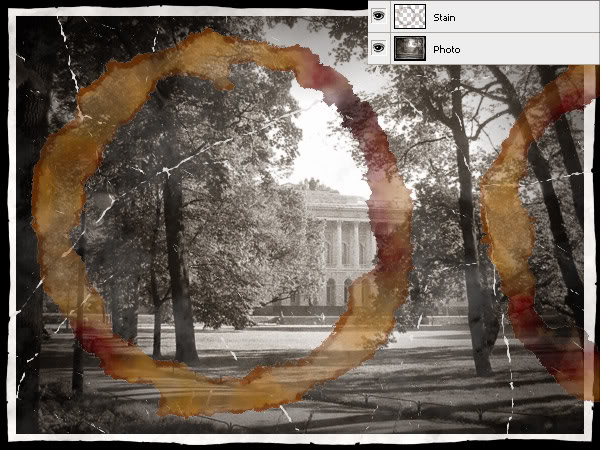
同様に、異なるスポットを持ついくつかのレイヤーを作成します。 フィルター設定を自由に変えてください:)
ステップ6.スポットを広げる
次に、移動ツールを使用して、染色したレイヤーを好きな場所に移動します。 各レイヤーについて、ブレンドモード(ブレンドモード)と透明度(不透明度)を選択します。 そして、余分なスポットのセグメントを消去します(消去ツール)。

結果
まあ、それがすべてです。 結果を見てみましょう:
